笔记本怎么分区硬盘win11 笔记本win11如何分区硬盘
更新时间:2023-09-10 10:01:00作者:xinxin
相信很多用户入手的笔记本win11电脑中都有默认的硬盘分区设置,这也是为了方便用户在操作时更好的进行文件分类管理,当然有些用户新买的win11笔记本电脑中硬盘分区只显示一个,因此需要用户手动进行分区设置,那么win11笔记本怎么分区硬盘呢?以下就是关于笔记本win11如何分区硬盘,以供大家参考。
具体方法:
1、打开windows11系统后点击菜单栏的搜索框,搜索并点击计算机管理选项。
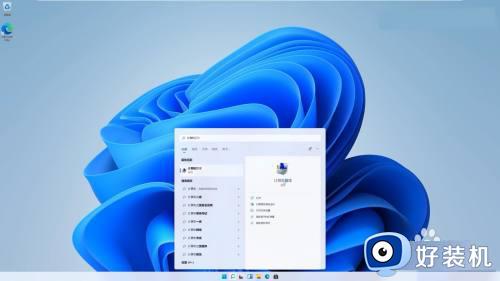
2、在左侧的列表中点击磁盘管理,在右边找到并右击要进行分盘的磁盘后点击压缩卷选项。
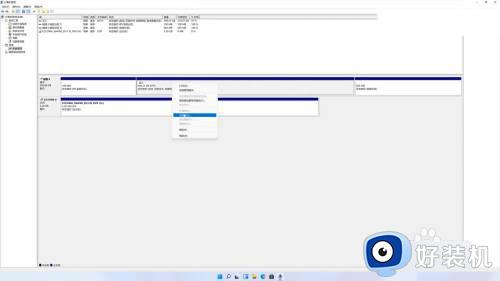
3、选择或输入想要分割出来的分区大小,点击压缩后开始分区。
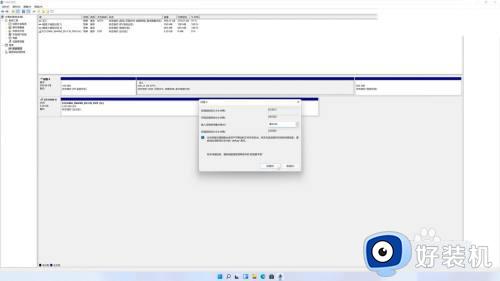
4、完成分割后磁盘会多出一块未分配的区域,右击该区域后点击新建简单卷。
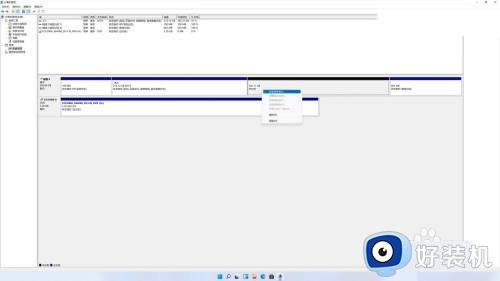
5、点击下一页后设置简单卷的大小(推荐最大),继续点击下一页后分配驱动器号。
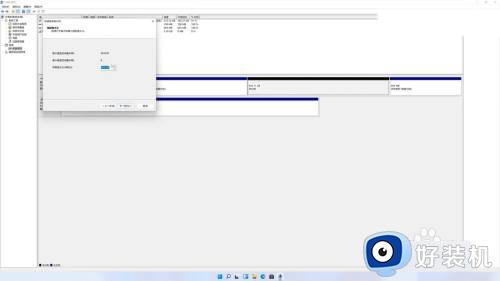
6、接着进入下一页选择格式化分区,文件系统推荐选择NTFS,其它选项无需设置。
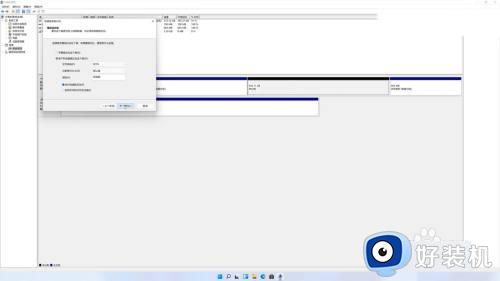
7、点击进入下一页,点击完成后等待分区完成,在文件管理器中可以查看新的分区。
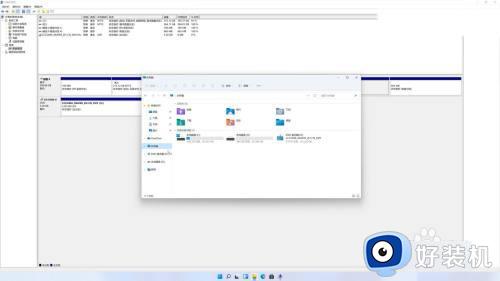
以上就是小编给大家介绍的笔记本win11如何分区硬盘的完整步骤了,如果有不了解的用户就可以按照小编的方法来进行操作了,相信是可以帮助到一些新用户的。
笔记本怎么分区硬盘win11 笔记本win11如何分区硬盘相关教程
- win11笔记本如何分区硬盘 笔记本win11怎么分区硬盘
- 笔记本电脑分区教程win11 win11笔记本电脑如何进行分区
- 笔记本分区win11如何分配大小 win11笔记本调整分区大小教程
- win11笔记本电脑硬盘分区方法 笔记本windows11怎么分盘
- 笔记本怎么合盘win11 笔记本win11电脑合并盘教程
- win11怎么重新分区硬盘空间 win11硬盘重新分区设置教程
- win11硬盘怎么合并分区 win11系统硬盘分区合并方法
- win11电脑硬盘如何重新分区 win11电脑重装系统如何分区硬盘
- win11硬盘如何分区 win11硬盘分区的图文步骤
- win11如何合并硬盘分区 win11合并硬盘分区的步骤
- win11家庭版右键怎么直接打开所有选项的方法 win11家庭版右键如何显示所有选项
- win11家庭版右键没有bitlocker怎么办 win11家庭版找不到bitlocker如何处理
- win11家庭版任务栏怎么透明 win11家庭版任务栏设置成透明的步骤
- win11家庭版无法访问u盘怎么回事 win11家庭版u盘拒绝访问怎么解决
- win11自动输入密码登录设置方法 win11怎样设置开机自动输入密登陆
- win11界面乱跳怎么办 win11界面跳屏如何处理
win11教程推荐
- 1 win11安装ie浏览器的方法 win11如何安装IE浏览器
- 2 win11截图怎么操作 win11截图的几种方法
- 3 win11桌面字体颜色怎么改 win11如何更换字体颜色
- 4 电脑怎么取消更新win11系统 电脑如何取消更新系统win11
- 5 win10鼠标光标不见了怎么找回 win10鼠标光标不见了的解决方法
- 6 win11找不到用户组怎么办 win11电脑里找不到用户和组处理方法
- 7 更新win11系统后进不了桌面怎么办 win11更新后进不去系统处理方法
- 8 win11桌面刷新不流畅解决方法 win11桌面刷新很卡怎么办
- 9 win11更改为管理员账户的步骤 win11怎么切换为管理员
- 10 win11桌面卡顿掉帧怎么办 win11桌面卡住不动解决方法
